- 时间:2025-02-19 10:09:30
- 浏览:
你有没有发现,Windows 11里竟然藏了个安卓小世界?没错,就是那个神秘的“Windows Subsystem for Android”,简称WSA。这可是个神器,让你在电脑上直接玩安卓应用,简直就像打开了新世界的大门!那么,这个宝藏怎么打开呢?别急,让我带你一步步探索这个奇妙的世界!
一、揭开神秘面纱:什么是Windows 11安卓子系统?
Windows 11安卓子系统,顾名思义,就是Windows 11系统里内置的一个安卓环境。它允许你在电脑上直接安装和运行安卓应用,就像在手机上一样。而且,这个环境是基于Android 11的,所以你可以在电脑上体验到原汁原味的安卓应用。
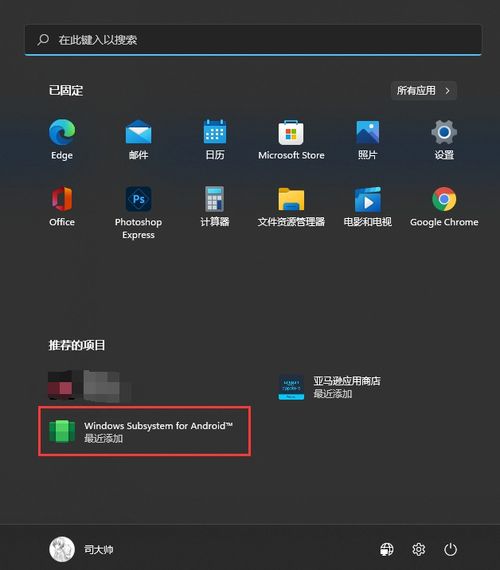
二、打开宝箱的钥匙:Windows 11安卓子系统如何安装?
1. 检查系统版本:首先,你得确保你的Windows 11版本是Build 22000.xxx或更高。你可以通过右键点击“此电脑”,选择“属性”来查看你的系统版本。
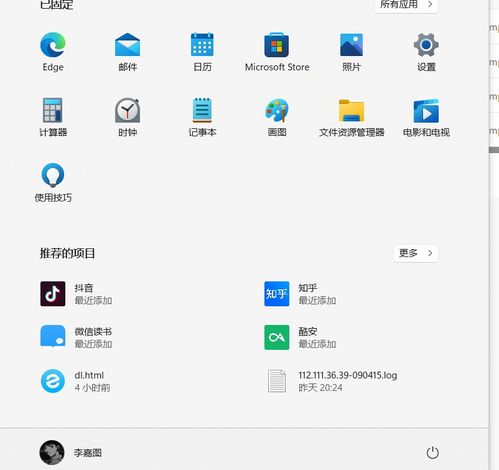
2. 开启虚拟化功能:虚拟化功能是运行WSA的关键。你需要进入BIOS/UEFI设置,开启虚拟化功能。具体操作因电脑品牌和型号而异,但一般都在“高级”或“CPU”选项里。
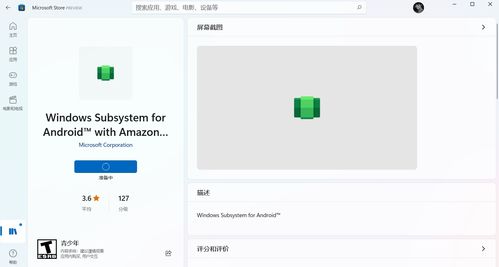
3. 安装WSA:打开微软商店,搜索“Windows Subsystem for Android”,然后点击安装。安装过程中可能会遇到一些提示,按照提示操作即可。
4. 安装亚马逊应用商店:WSA需要亚马逊应用商店来安装安卓应用。在微软商店中搜索“亚马逊应用商店”,安装后,按照提示完成设置。
三、开启新世界的大门:Windows 11安卓子系统如何打开?
1. 打开亚马逊应用商店:安装完成后,在开始菜单中找到亚马逊应用商店的图标,点击打开。
2. 下载安卓应用:在亚马逊应用商店中,你可以搜索并下载你喜欢的安卓应用。下载完成后,点击安装。
3. 运行安卓应用:安装完成后,你可以在亚马逊应用商店中找到应用的图标,点击运行。现在,你就可以在电脑上使用安卓应用了!
四、探索WSA的奥秘:WSA有哪些亮点?
1. 无缝体验:WSA提供了与手机相似的用户体验,让你在电脑上也能享受到安卓应用的便捷。
2. 多窗口操作:WSA支持多窗口操作,你可以同时打开多个应用,提高工作效率。
3. 兼容性:WSA支持大部分安卓应用,包括游戏、办公、娱乐等。
五、解决疑惑:WSA有哪些限制?
1. 应用兼容性:虽然WSA支持大部分安卓应用,但仍有部分应用可能无法正常运行。
2. 性能:WSA的性能可能不如手机,尤其是在运行大型游戏时。
3. 更新:WSA的更新可能不如手机及时,需要等待微软推送。
Windows 11安卓子系统是一个神奇的功能,让你在电脑上也能享受到安卓应用的乐趣。虽然它还有一些限制,但相信随着微软的不断优化,WSA会越来越强大。快来开启你的安卓小世界吧!




